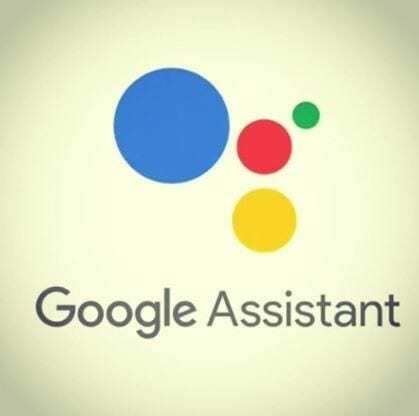โพสต์เมื่อ โดย มิทช์ บาร์ตเล็ต2 ความคิดเห็น
เปิดหรือปิดโหมดการเร่งฮาร์ดแวร์สำหรับ Google Chrome ด้วยตัวเลือกเหล่านี้
ตัวเลือก 1 – การตั้งค่า Chrome
- เปิด Chrome จากนั้นเลือก “เมนู”
 > “การตั้งค่า“.
> “การตั้งค่า“. - เลื่อนลงไปด้านล่างและเลือก “ขั้นสูง" ตัวเลือก.
- เลื่อนไปที่ “ระบบ” ส่วนและสลับ “ใช้การเร่งด้วยฮาร์ดแวร์เมื่อพร้อมใช้งาน” เปิดหรือปิดได้ตามต้องการ
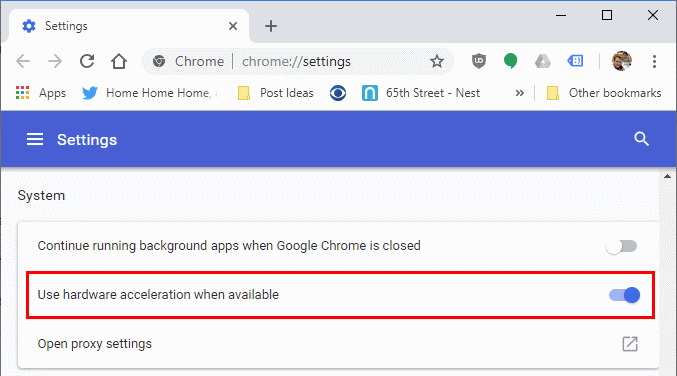
ตัวเลือก 2 - ผ่าน Registry (Windows)
- กด. ค้างไว้ คีย์ Windows และกด “NS” เพื่อเปิดหน้าต่าง Run
- พิมพ์ "regedit“ จากนั้นกด “เข้า” เพื่อเรียกใช้ตัวแก้ไขรีจิสทรี
- นำทางไปยัง:
HKEY_LOCAL_MACHINE \ SOFTWARE \ Policies \ Google \ Chrome \
หมายเหตุ: คุณอาจต้องสร้างโฟลเดอร์ "Google" และ "Chrome" - คลิกขวา "โครเมียม” และเลือก “ใหม่” > “ค่า DWORD 32 บิต“
- ให้ค่าชื่อ “HardwareAccelerationModeEnabled“.
- ตั้งค่าข้อมูลค่าเป็น “0” เพื่อปิดใช้งานการเร่งฮาร์ดแวร์ ตั้งค่าเป็น “1” เพื่อเปิดใช้งาน
คุณอาจต้องรีสตาร์ทคอมพิวเตอร์เพื่อให้การตั้งค่านี้มีผล
ตัวเลือก 3 - คำสั่งเทอร์มินัล (MacOS)
- ปิด Chrome
- จาก Finder ให้เลือก “ไป” > “สาธารณูปโภค“.
- ปล่อย "เทอร์มินัล“.
- พิมพ์คำสั่งต่อไปนี้ แล้วกด “
เข้า“:
ค่าเริ่มต้นเขียน com.google.chrome HardwareAccelerationModeEnabled -integer NS
โดยที่ n คือ 1 หรือ 0 1 จะเปิดใช้งานการเร่งฮาร์ดแวร์ 0 จะปิดการใช้งานมัน
เมื่อคุณรีสตาร์ทคอมพิวเตอร์หลังจากขั้นตอนเหล่านี้ การตั้งค่าการเร่งฮาร์ดแวร์จะเปลี่ยนไป
คุณอาจชอบ